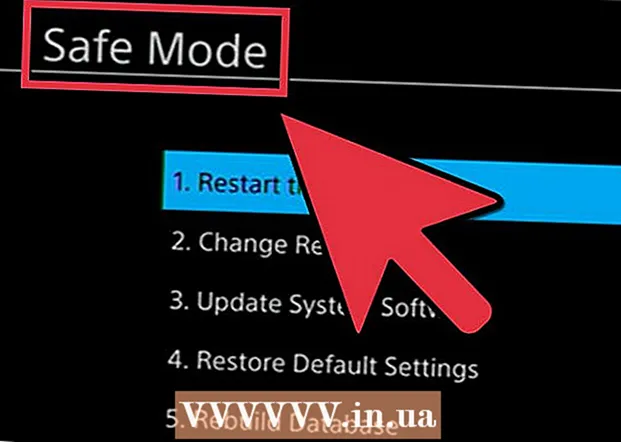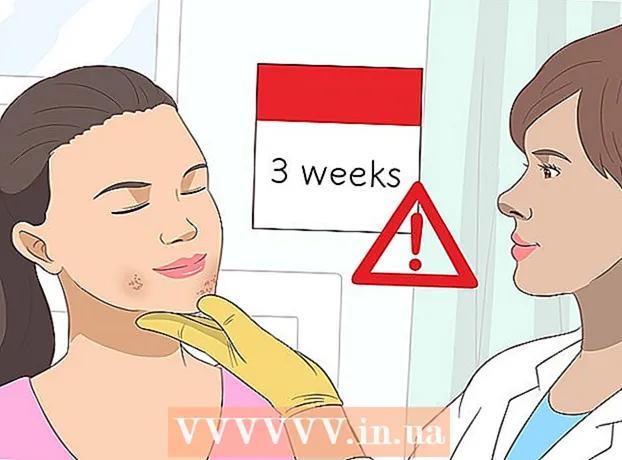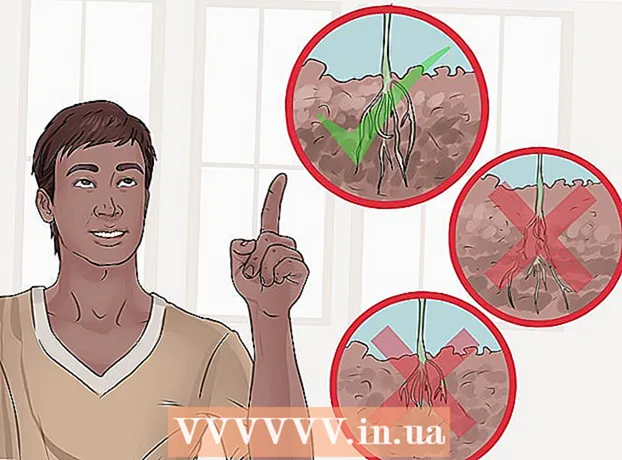نویسنده:
Peter Berry
تاریخ ایجاد:
19 جولای 2021
تاریخ به روزرسانی:
1 جولای 2024

محتوا
اتصال کند شبکه باعث اتلاف وقت می شود ، فیلم آنلاین را به نمایش عکس بد تبدیل می کند و کامپیوتر را در معرض خطر عصبانیت از یک پنجره قرار می دهد. برای سرعت بخشیدن به اتصال اینترنت کند ، توصیه می شود برای بهینه سازی مرورگر وب ، مودم / روتر ، برنامه خدمات اینترنت و رایانه عمومی خود ، وقت بگذارید. با ساده سازی و تسریع هر یک از این عناصر ، می توانید سرعت اتصال کلی را به طرز چشمگیری بهبود بخشیده و از کامپیوتر و سلامت خود در برابر خطرات خاصی محافظت کنید.
مراحل
روش 1 از 4: بهینه سازی مرورگر
به مرورگر دیگری بروید. برخی از افراد از Internet Explorer استفاده می کنند. گرچه مرورگر بدی نیست ، اما منابع زیادی را اشغال می کند. علاوه بر این ، با بارگیری بیشتر یک وب سایت ، برای بارگذاری آنها ، میزان پردازش مورد نیاز نیز افزایش می یابد ، به این معنی که اغلب استفاده از مرورگری که امکان تنظیمات سفارشی برای کاهش تبلیغات را دارد ، بهتر است. و قطعات غیر ضروری
- Firefox افزونه های بسیاری دارد که عناصری مانند JavaScript ، تبلیغات ، Flash و موارد دیگر را مسدود می کند تا زمانی که آنها را فعال کنید. یکی از موارد مهم مهم ، Adblock Plus است که تقریباً به طور کامل تبلیغات را از تجربه وب گردی شما حذف می کند و سرعت بارگذاری شما را به میزان قابل توجهی افزایش می دهد. همچنین ممکن است بخواهید Fasterfox Lite را امتحان کنید. این افزودنی تعدادی گزینه پیشرفته برای سرعت Firefox فراهم می کند.
- اگرچه بعداً منتشر شد ، گوگل کروم از حافظه بسیار کمی استفاده می کند و همچنین می تواند برای وب سایت های دارای جاوا اسکریپت و فلش به خوبی استفاده شود. همچنین ممکن است بخواهید از FastestChrome باطن استفاده کنید.
- Opera دارای فناوری فشرده سازی (Opera turbo) است که به طور خاص برای اتصالات کند شبکه طراحی شده است. ثابت شده است که در بسیاری از موارد بسیار م effectiveثر است.

افزونه ها ، افزونه ها و افزونه های ناخواسته را حذف کنید. در حالی که بسیاری از افزودنیها و افزودنیها می توانند به شما در گشت و گذار موثرتر در وب کمک کنند ، دیگران بارگیری صفحه را دشوار می کنند (هدف اصلی در اینجا قسمتهایی است که به اندازه رابط مهم نیستند) مضامین ، پوسته ها) و ابزارک های کوچکی که مدت طولانی خسته شده اید). سعی کنید تمام این افزونه ها و افزونه های غیرضروری را غیرفعال کنید تا سرعت مرور و بارگذاری بهتری داشته باشید.- برای غیرفعال کردن افزونه های Firefox ، به Tools> Adds ons بروید و هم افزونه ها و هم افزونه های ناخواسته را غیرفعال کنید. Firefox را دوباره راه اندازی کنید تا تغییرات اعمال شود.
- برای غیرفعال کردن افزونه های Google Chrome ، به Customize> Tools> Extensions بروید و افزونه های ناخواسته را خاموش کنید. Chrome را مجدداً راه اندازی کنید تا تغییر اعمال شود.
- برای غیرفعال کردن افزونه های اینترنت اکسپلورر ، به Tools> Manage Add-ons بروید و برنامه ناخواسته را غیرفعال کنید. مجدداً راه اندازی کنید تا تغییر اعمال شود.

برگه مرورگر استفاده نشده را ببندید. حتی اگر آنها را مشاهده نکنید ، بسیاری از صفحات به صورت خودکار هر چند دقیقه یا چند ثانیه یکبار تازه می شوند تا شما را به روز نگه دارند (صفحات روزنامه ، فیس بوک و توییتر نمونه های عالی این مورد هستند). درصورت عدم استفاده آن را خاموش کنید تا تمام پهنای باند شما را اشغال نکند.
اجازه استفاده از (برخی) کوکی ها و حافظه پنهان (حافظه پنهان) را می دهد. این بدان معنی است که بخشی از سابقه مرور یا حتی اطلاعات شخصی شما ردیابی و یا ذخیره می شود. گرچه بیشتر این موارد بی ضرر هستند و در حقیقت باعث بارگیری سریعتر صفحه می شوند. اگر شک دارید که این امر زمینه فعالیت های غیرقانونی را فراهم می کند ، انتخاب همه کوکی ها را در تنظیمات پیش فرض ممنوع کنید ، سپس سایت های مورد اعتماد خود را به لیست "استثناها" اضافه کنید. بعلاوه ، تنظیم نکنید که هر بار که مرورگر خود را می بندید حافظه پنهان به طور خودکار پاک شود. به یاد داشته باشید که برای کوکی ها و حافظه پنهان ، مرورگرهای مختلف دارای سطح مختلفی از سفارشی سازی هستند. برای تغییر این تنظیمات:- در Firefox ، به بروید ابزارها > گزینه > حریم خصوصی.
- در Internet Explorer ، به بروید ابزارها (می تواند مانند چرخ دنده شکل بگیرد)> گزینه های اینترنت > تاریخچه مرور و اطمینان حاصل کنید که اختیاری است هنگام خروج ، سابقه مرور را حذف کنید انتخاب نشده برای حذف کنترل شده تر ، به اینجا بروید حذف ... (حذف ...) و انتخاب کنید داده های وب سایت مورد علاقه را حفظ کنید (داده های وب سایت مورد علاقه را حفظ کنید).
- در Chrome ، به بروید ابزارها (می تواند مانند آچار شکل بگیرد)> تنظیمات، پایین بروید ، بروید نمایش تنظیمات پیشرفته > خصوصی > تنظیمات محتوا.
روش 2 از 4: مودم / روتر خود را بهینه کنید
دستگاه بی سیم خود را به کانال دیگری تغییر دهید. اگر آنقدر نزدیک همسایه خود زندگی می کنید که اتصال بی سیم او قابل مشاهده باشد ، احتمالاً پخش دستگاه بی سیم شما از همان کانال آنها مسدود است. برای آزمایش ، بارگیری ، نصب و اجرای برنامه ای مانند inSSIDer که شبکه های بی سیم در منطقه و کانال های متصل به آنها را اسکن می کند.
- اتصال بی سیم خود را در لیست پیدا کنید (معمولاً در موقعیت اول قرار دارد). دریابید که در کدام کانال بازی می کند و آن را با سایر کانالهای مورد استفاده مقایسه کنید. در حالت ایده آل ، باید تنها شبکه موجود در آن کانال باشد (مانند مثال زیر). با این حال ، اغلب اینطور نیست (در عمل ، در یک منطقه شلوغ ، این حتی ممکن نیست). کانالهای 1 تا 11 را با شبکه های کم استفاده یا کم پیدا کنید و کانالهایی را یادداشت کنید که دارای شبکه های زیادی هستند (در مثال زیر ، کانال 6 است).
- در صورت لزوم ، کانال بی سیم خود را تغییر دهید. به آدرس IP مودم / روتر وصل شوید (دفترچه راهنما را پیدا کنید ، آن را روی خود دستگاه آزمایش کنید یا شبکه را جستجو کنید) ، کانال پخش را در تنظیمات پیدا کنید (مکان متناقض خواهد بود ، بسته به دستگاه شما) و یک کانال جایگزین از لیست کشویی انتخاب کنید.

روتر بی سیم خود را بازنشانی کنید. یا به اتاق دیگری بروید ، جایی که از مکان مرکزی خود بیشترین استفاده را می کند. در حالت ایده آل ، باید یک مسیر مستقیم و بدون محافظ بین کامپیوتر و روتر وجود داشته باشد.
از تداخل دستگاه های بی سیم دیگر خودداری کنید. به طور خاص ، تلفن های بی سیم می توانند آزار دهنده واقعی اتصال شبکه بی سیم شما باشند. بنابراین ، اگر دو دستگاه دارای جک تلفن هستند ، آنها را تا حد امکان از نظر جغرافیایی قرار دهید (فاصله حداقل نیم متر را حفظ کنید).

از کابل اترنت استفاده کنید. استفاده از بی سیم آزادی و آزادی را به قیمت تداخل ، به ویژه هنگام عبور از دیوارها ، فراهم می کند و عملکرد کلی را کاهش می دهد. اجازه دهید کابل های اترنت شماره یک انتخاب اتصال شما باشد و شبکه های بی سیم را به موارد واقعی اختصاص دهید.
تجهیزات خود را ارتقا دهید. مودم / روتر قدیمی احتمالاً به اندازه کافی قدرتمند نخواهد بود که بتواند با سرعت اینترنت بسته شما همراه شود. تبلیغات
روش 3 از 4: بهینه سازی بسته های خدمات اینترنتی
سرعت ارائه دهنده خدمات اینترنت (ISP) خود را تعیین کنید. این مهم است زیرا اتصال کند ممکن است به دلیل مشکلی از طرف آنها باشد نه خود شما. سرعت دقیق روی فاکتور نشان داده می شود. اگر فاکتور ندارید ، می توانید وب سایت ارائه دهنده را بررسی کنید یا برای تعیین آن پارامتر مستقیماً با آنها تماس بگیرید.
تست آنلاین تست سرعت را انجام دهید. نتایج باید تقریباً سرعتی باشد که ISP باید ارائه دهد. اگر نتیجه کمتر است ، ابتدا با رایانه دیگری دوباره امتحان کنید. اگر هر دو دستگاه نتایج پایینی دارند ، با ارائه دهنده خدمات شبکه خود تماس بگیرید. اگر فقط شبکه خانگی شما مشکلی دارد ، رایانه خود را بررسی کنید.
به یک طرح شبکه بهتر ارتقا دهید. اگر سالها به این نرخ وفادار بوده اید ، ممکن است به بسته اینترنتی مناسب برای بارگیری وب سایت های پیچیده تر ، مجهز نشده باشید. اگر مدت طولانی به یک ارائه دهنده شبکه وفادار بوده اید ، در ازای استفاده از خدمات بدون توقف ، هنگام ارتقاgrade سرویس ، تخفیف بخواهید. در غیر این صورت ، بسته های خدمات دیگر را با هم مقایسه کنید. بسیاری از شرکت ها برنامه های تشویقی برای تشویق شما برای رفتن به خدمات آنها دارند. تبلیغات
روش 4 از 4: کامپیوتر خود را بهینه کنید
برنامه های غیرضروری را حذف کنید. اتصال اینترنت برای رسیدن به سرعت استاندارد طرح به حافظه نیاز دارد. اگر رایانه شما با برنامه هایی که نیازی به آن ندارید مانع شود ، اتصال شبکه کندتر می شود. برنامه هایی که استفاده نمی کنید را ببندید.
ویروس ها و نرم افزارهای جاسوسی را اسکن کنید. ویروس ها و نرم افزارهای جاسوسی نیز حافظه را اشغال می کنند و در کاهش سرعت شبکه نقش دارند. حتی با فعال بودن حالت اجرا و اسکن خودکار ، از هر درایو یک اسکن کامل یا کامل انجام دهید. با اسکن منظم ، اشیا new جدید ظاهر می شوند (اگر به یک برنامه اسکن ویروس و جاسوس افزار رایگان نیاز دارید ، لطفاً در زیر مراجعه کنید).
اطمینان حاصل کنید که از دو فایروال استفاده نمی کنید. آنها با یکدیگر تداخل می کنند و علاوه بر اینکه منجر به مشکلات امنیتی می شوند ، عملکرد مرور شما را نیز کاهش می دهند. به طور خاص ، اگر از ویندوز استفاده می کنید اما یک دیوار آتش جداگانه بارگیری یا خریداری می کنید ، بررسی کنید که به طور همزمان Firewall ویندوز را اجرا نمی کنید (این به طور پیش فرض فعال است). بفرمایید تو، بیا تو جستجو (جستجو) > فایروال ویندوز (فایروال ویندوز) و در صورت لزوم فشار دهید تغییر تنظیمات خاموش کردنش
فضای موجود را بررسی کنید. اگر دیسک سخت تقریباً پر است ، پرونده هایی را که دیگر مرتباً استفاده نمی شوند به یک هارد دیسک قابل جابجایی منتقل کنید ، آنها را در CD یا DVD رایت کنید یا حذف کنید. رایانه از فضای خالی دیسک سخت به عنوان حافظه مجازی استفاده می کند. بنابراین ، یک درایو سخت کامل باعث کند شدن اتصال رایانه و شبکه شما می شود.
برنامه را برای خنثی سازی هارد ، ترجیحاً هر دو هفته یکبار اجرا کنید. عملکرد کلی باعث بهبود و بهره مندی از اتصال به اینترنت شما می شود.
به روزرسانی رایانه خود را در نظر بگیرید. رایانه های قدیمی ممکن است آنقدر قدرت نداشته باشند که بتوانند بسیاری از چیزهای این روزهای اینترنت را استفاده کنند. حتی موارد ساده ای مانند بروزرسانی RAM (حافظه دسترسی تصادفی) نیز می توانند به شما کمک کنند. با این حال ، اگر رایانه شما بیش از 5 سال دارد ، ممکن است وقت آن فرا رسیده باشد که مدل جدیدتر یا سیستم عامل دیگری را در نظر داشته باشید. بازگشت به نسخه قدیمی ویندوز مانند ویندوز XP و آزمایش توزیع های مختلف لینوکس اغلب زندگی جدیدی را در رایانه قدیمی شما ایجاد می کند. اگر مرور وب اصلی ترین کاربرد شماست (xPud ، browserLinux ، slitaz و غیره) حتی می توانید از سیستم عامل مستقیمی در مرورگر استفاده کنید!
هر شب کامپیوتر را خاموش کنید. گذاشتن رایانه در حالت خواب بدون خاموش کردن یا روشن شدن تمام روز ، حافظه را محدود می کند و سرعت اینترنت را به سرعت کاهش می دهد. تبلیغات
مشاوره
- برنامه اسکن ویروس و جاسوس افزار خود را به روز کنید. تعاریف منسوخ شده کار نمی کنند و تقریباً هر روز می توان محتوای جدید اضافه کرد. همیشه قبل از اسکن و هنگام بارگیری یک برنامه جدید ، به روز باشید.
- حتی اگر اسکنر ویروس شما دارای اسکن نرم افزارهای جاسوسی نیز باشد ، باز هم باید از یک اسکنر جاسوسی جداگانه استفاده کنید.
- با یک متخصص کامپیوتر تماس بگیرید.
- صورتحساب ارائه دهنده خدمات شبکه خود را بررسی کنید و تعیین کنید KB (کیلوبایت) است یا Kb (کیلوبیت). تفاوت آنها در این است که 1 کیلوبایت معادل 1024 بایت و 1 کیلوبایت معادل 8192 بیت است.
- اگر نمایش تصاویر در Google Chrome را خاموش کنید ، می توانید داده و زمان زیادی را ذخیره کنید.
هشدار
- سعی نکنید هیچ برنامه "افزایش سرعت" را برای اتصال خود بارگیری کنید. بیشتر به شما کمک نمی کند ، و در این صورت ، حتی ممکن است اتصال شبکه شما را کند کند. همینطور نرم افزار مدیریت حافظه.
- مراقب برنامه هایی باشید که به نظر می رسد ضد جاسوس افزار یا سایر برنامه هایی هستند که به عنوان کمک به بهبود عملکرد رایانه شما تبلیغ می شوند. بسیاری از آنها فایده ای نخواهند داشت و همچنین ممکن است حاوی نرم افزارهای جاسوسی باشند یا بر عملکرد تأثیر منفی بگذارند. همیشه قبل از بارگیری هر برنامه ای تحقیق کنید. بررسی ها (و نه توصیفات) از کاربران دیگر در وب سایت های معتبر را بررسی کنید.
- اگر رایانه شما به جاسوس افزار آلوده است ، با تغییر مرورگر مشکلی برطرف نمی شود.
- همزمان چندین ویروس یاب را اجرا نکنید. آنها فقط یکدیگر را تحت تأثیر قرار می دهند و ویروس را در کمین خود قرار می دهند.
- شما باید چند روز متوالی در زمان های مختلف یک تست پهنای باند آنلاین انجام دهید زیرا پهنای باند آنها (یا شما) زیاد است. سرعت اتصال "متوسط" را پیدا کنید و مطابق آن عمل کنید.
- هنگام خاموش کردن برنامه ها مراقب باشید. برای اجرای برخی دیگر از برنامه ها لازم است. اگر شک دارید ، نام موتور جستجو را جستجو کنید تا بفهمید چیست یا از متخصصان مشاوره بگیرید.